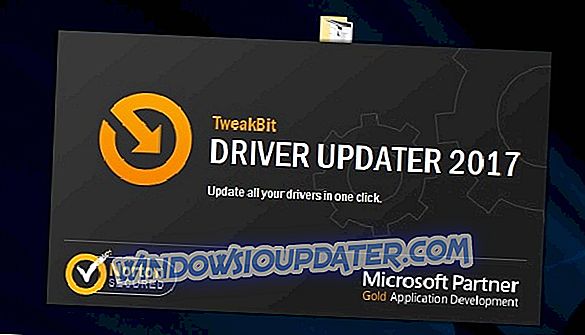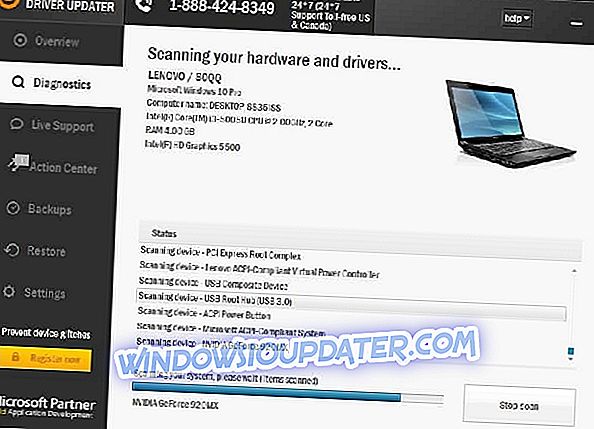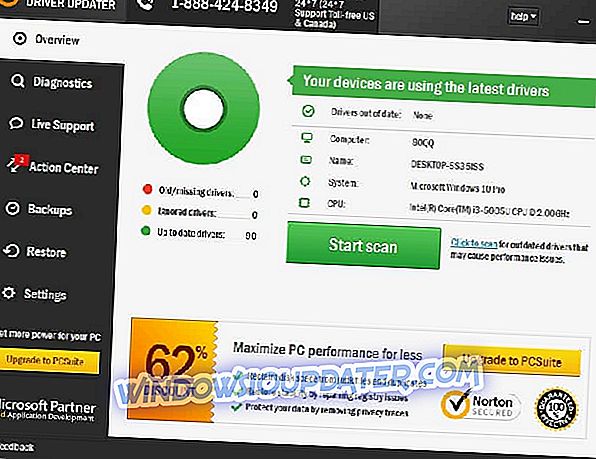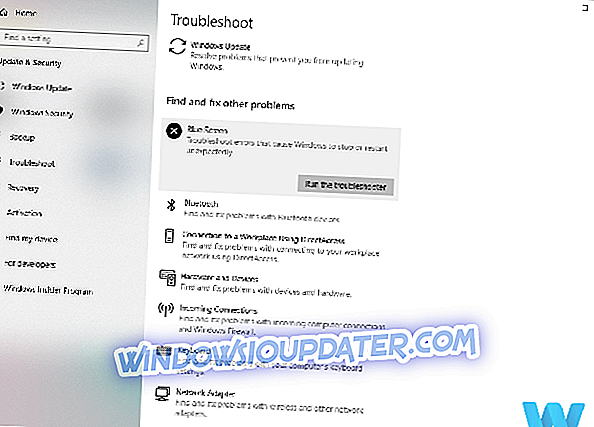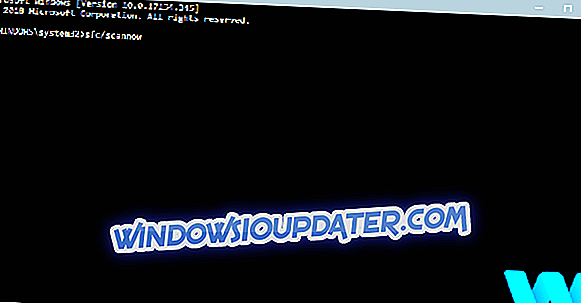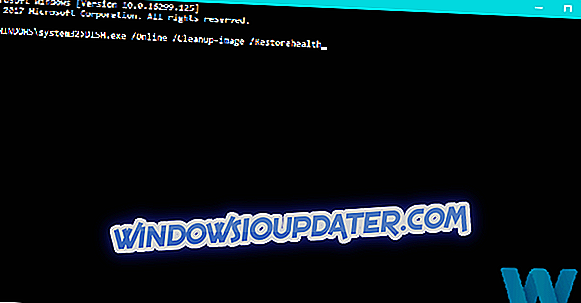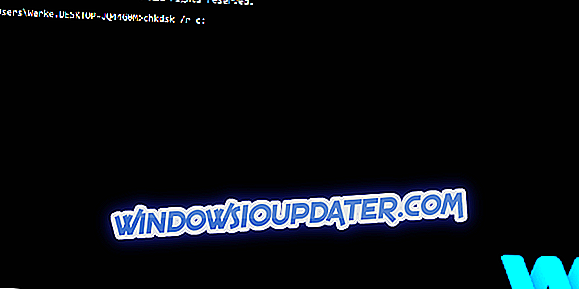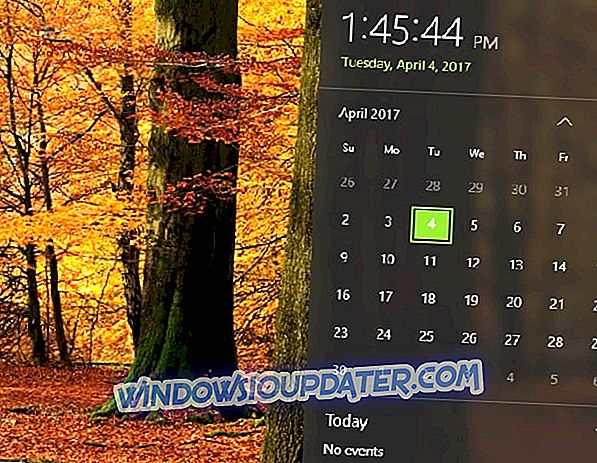Los errores de la Pantalla azul de la muerte son uno de los errores más graves que puede encontrar en su PC con Windows 10. Estos errores a veces pueden ser difíciles de solucionar, por lo tanto, hoy le mostraremos cómo corregir el error PAGE_NOT_ZERO.
Cómo solucionar el error PAGE NOT ZERO BSoD
Tabla de contenido:
- Descarga las últimas actualizaciones de Windows 10
- Instale los últimos controladores
- Ejecutar el Solucionador de problemas BSOD
- Ejecutar el escaneo SFC
- Ejecutar DISM
- Comprueba el disco duro
- Elimina temporalmente tu programa antivirus
- Actualizar BIOS
- Restablecer Windows 10
- Compruebe si hay hardware defectuoso
Solución: error de PAGE NO CERO Windows 10
Solución 1: descargue las últimas actualizaciones de Windows 10
Los errores de la Pantalla azul de la muerte pueden ser causados por problemas de hardware y software, y si su sistema operativo tiene problemas con cierto hardware o software, por lo general puede solucionarlos al descargar los últimos parches.
Microsoft trabaja constantemente en Windows 10 y se lanzan nuevos parches con frecuencia. Muchos de estos parches aportan seguridad mejorada, nuevas funciones y diversas correcciones de errores relacionadas con el hardware y el software. Si experimenta algún error de pantalla azul de la muerte en su PC con Windows 10, le recomendamos encarecidamente que utilice Windows Update y descargue los últimos parches.
Solución 2 - Instale los últimos controladores
Los errores de la Pantalla azul de la muerte, como PAGE_NOT_ZERO, pueden ser causados por controladores obsoletos o con errores. Los controladores son especialmente importantes porque permiten que su sistema operativo funcione con su hardware, y si cierto controlador no está actualizado o no es compatible con Windows 10, puede experimentar un error de BSoD.
Para corregir los errores de BSoD, es importante que sus controladores estén actualizados, y puede actualizar los controladores necesarios simplemente visitando el sitio web del fabricante del hardware y descargando los controladores más recientes para su dispositivo. Tenga en cuenta que es posible que deba actualizar todos los controladores en su PC para corregir este error.
Actualizar controladores automáticamente
La búsqueda de controladores por su cuenta puede llevar mucho tiempo. Por lo tanto, le recomendamos que utilice una herramienta que lo hará automáticamente. El uso de un actualizador automático de controladores le ahorrará la molestia de buscar controladores manualmente, y siempre mantendrá su sistema actualizado con los controladores más recientes.
El Actualizador de controladores de Tweakbit (aprobado por Microsoft y Norton Antivirus) lo ayudará a actualizar los controladores automáticamente y evitará daños en la PC causados por la instalación de versiones de controladores incorrectas. Después de varias pruebas, nuestro equipo concluyó que esta es la mejor solución automatizada.
Aquí hay una guía rápida sobre cómo usarlo:
- Descargue e instale TweakBit Driver Updater
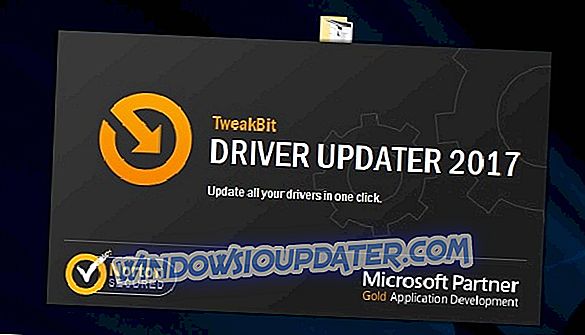
- Una vez instalado, el programa comenzará a escanear su PC en busca de controladores desactualizados automáticamente. Driver Updater verificará las versiones de sus controladores instalados en su base de datos en la nube de las últimas versiones y recomendará las actualizaciones adecuadas. Todo lo que necesita hacer es esperar a que se complete el análisis.
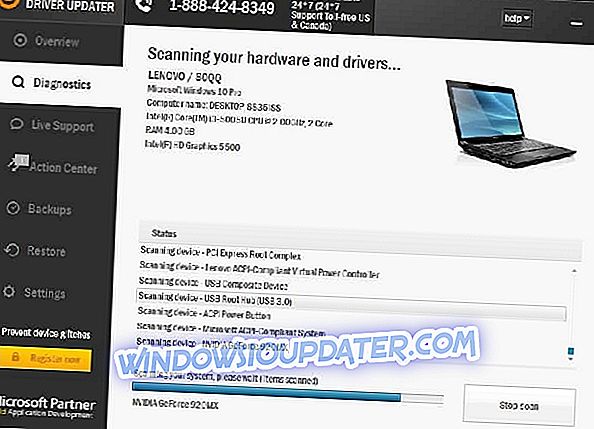
- Al finalizar el escaneo, recibe un informe sobre todos los controladores de problemas encontrados en su PC. Revise la lista y vea si desea actualizar cada controlador individualmente o todos a la vez. Para actualizar un controlador a la vez, haga clic en el enlace "Actualizar controlador" junto al nombre del controlador. O simplemente haga clic en el botón 'Actualizar todo' en la parte inferior para instalar automáticamente todas las actualizaciones recomendadas.
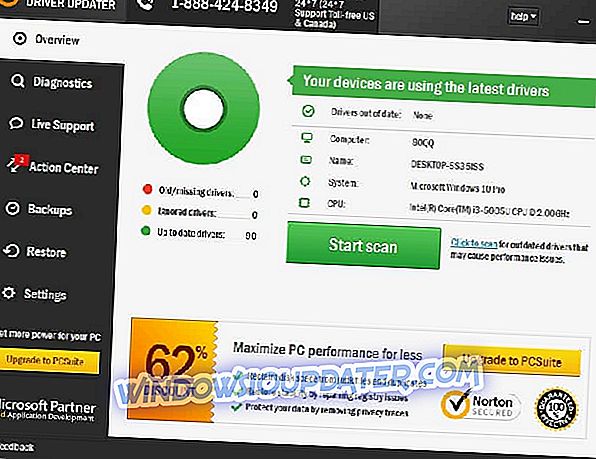
Nota: Algunos controladores deben instalarse en varios pasos, por lo que tendrá que presionar el botón "Actualizar" varias veces hasta que todos sus componentes estén instalados.
Solución 3 - Ejecutar el Solucionador de problemas BSOD
En caso de que la actualización de sus controladores no haya hecho el trabajo, probemos la herramienta integrada de solución de problemas de Windows 10. Esta herramienta está diseñada para tratar diversos problemas del sistema, incluidos los problemas BSOD. Por lo tanto, también podría ser útil para resolver el error PAGE_NOT_ZERO.
Aquí se explica cómo ejecutar la herramienta integrada de solución de problemas de Windows 10:
- Abra la aplicación Configuración y vaya a la sección Actualización y seguridad .
- Seleccione Solución de problemas en el menú de la izquierda.
- Seleccione BSOD en el panel derecho y haga clic en Ejecutar el solucionador de problemas .
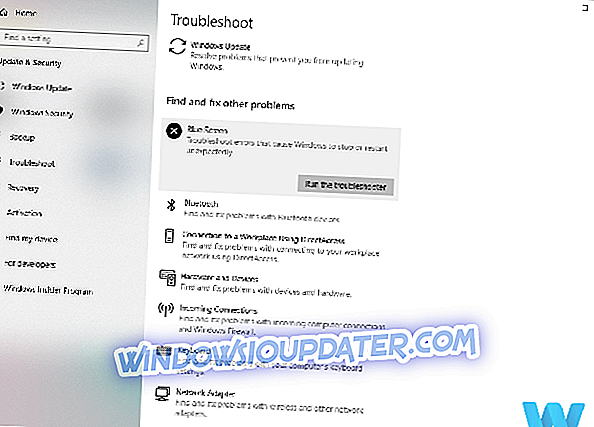
- Siga las instrucciones en la pantalla para completar el solucionador de problemas.
Solución 4 - Ejecutar la exploración SFC
Otro solucionador de problemas que podría ser útil aquí es la exploración SFC. Esta es una herramienta de línea de comandos que escanea su sistema en busca de fallas potenciales y las resuelve, si es posible. Por lo tanto, también podría resolver el error PAGE_NOT_ZERO.
Aquí se explica cómo ejecutar la exploración SFC en Windows 10:
- Vaya a Buscar, escriba cmd y abra el símbolo del sistema como administrador.
- Ingrese la siguiente línea y presione Enter: sfc / scannow
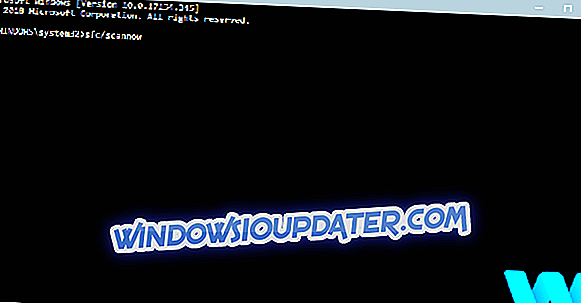
- Espere a que se complete el escaneo (tomará un tiempo)
- La herramienta resolverá automáticamente el problema, si es posible.
- Ahora, cierre el símbolo del sistema y reinicie su computadora.
Solución 5 - Ejecutar DISM
Y la herramienta de solución de problemas final que vamos a probar es DISM. Este es quizás el solucionador de problemas más poderoso, ya que implementa la imagen del sistema nuevamente.
Lo guiaremos a través del estándar y el procedimiento que utiliza los medios de instalación a continuación:
- Forma estándar
- Haga clic con el botón derecho en Inicio y abra Símbolo del sistema (Administrador).
- Pega el siguiente comando y presiona Enter:
- DISM / Online / Cleanup-Image / RestoreHealth
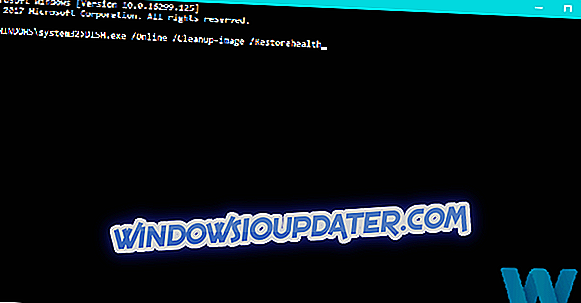
- DISM / Online / Cleanup-Image / RestoreHealth
- Espere hasta que finalice el escaneo.
- Reinicie su computadora e intente actualizar nuevamente.
- Con los medios de instalación de Windows.
- Inserte su medio de instalación de Windows.
- Haga clic con el botón derecho en el menú Inicio y, en el menú, elija el Símbolo del sistema (Administrador).
- En la línea de comandos, escriba los siguientes comandos y presione Entrar después de cada uno:
- dism / online / cleanup-image / scanhealth
- dism / online / cleanup-image / restorehealth
- Ahora, escriba el siguiente comando y presione Enter:
- DISM / Online / Cleanup-Image / RestoreHealth /source:WIM:X:SourcesInstall.wim:1 / LimitAccess
- Asegúrese de cambiar un valor X con la letra de la unidad montada con la instalación de Windows 10.
- Una vez finalizado el procedimiento, reinicie su computadora.
Solución 6 - Compruebe el disco duro
Si hay un problema con su disco duro, los problemas de BSOD son bastante posibles. Para comprobar si ese es el caso, ejecute el comando chkdsk. Este comando escaneará todas sus particiones en busca de posibles problemas. Si la solución está disponible, esta herramienta también la aplicará.
Aquí se explica cómo ejecutar el comando chkdsk en Windows 10:
- Ingrese al inicio avanzado (reinicie su computadora mientras mantiene presionada la tecla Mayús ).
- Elija Solución de problemas> Opciones avanzadas .
- Seleccione Símbolo del sistema en la lista de opciones.
- Cuando aparezca el símbolo del sistema, ingrese las siguientes líneas y presione Entrar después de cada línea para ejecutarlo:
- bootrec.exe / rebuildbcd
- bootrec.exe / fixmbr
- bootrec.exe / fixboot
- Algunos usuarios también están sugiriendo que también necesita ejecutar comandos chkdsk adicionales. Para ejecutar estos comandos, necesita conocer las letras de unidad para todas las particiones del disco duro. En el símbolo del sistema, debe ingresar lo siguiente (pero recuerde usar las letras que coincidan con las particiones de su disco duro en su PC):
- chkdsk / rc
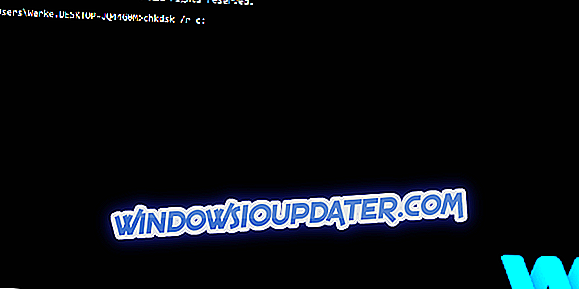
- c hkdsk / rd
Este es solo nuestro ejemplo, así que tenga en cuenta que debe ejecutar el comando chkdsk para cada partición de disco duro que tenga.
- chkdsk / rc
- Reinicie su computadora y verifique si el problema está resuelto.
Solución 7 - Eliminar temporalmente su programa antivirus
No es raro que los errores de la Pantalla Azul de la Muerte sean causados por software de terceros, como su antivirus. Según los usuarios, tanto Avast como Bitdefender pueden causar este tipo de errores, por lo tanto, asegúrese de eliminar ese software de su PC. Es posible que la desinstalación del software no sea suficiente, ya que los programas antivirus son propensos a dejar ciertos archivos y entradas de registro después de desinstalarlos.
Para eliminar completamente un programa antivirus de su PC, le recomendamos que utilice una herramienta de eliminación dedicada. Casi todas las compañías antivirus tienen una herramienta de eliminación dedicada para su software disponible para descargar, así que asegúrese de descargarlo y utilizarlo.
Si bien los usuarios informaron que Avast y Bitdefender son las causas principales del error de PAGE_NOT_ZERO Pantalla Azul de la Muerte, debe saber que casi cualquier programa antivirus puede hacer que aparezca este error, por lo que se recomienda eliminar todos los programas antivirus de terceros de su PC. Si la eliminación del antivirus corrige el error, ahora puede reinstalarlo o puede cambiar a un software antivirus diferente.
Solución 8 - Actualizar BIOS
Pocos usuarios informaron que corrigieron el error de PAGE_NOT_ZERO Pantalla Azul de Muerte al realizar la actualización del BIOS. Al actualizar la BIOS, desbloqueará las nuevas características de su placa base, lo que le permitirá trabajar con nuevo hardware. Tenga en cuenta que actualizar BIOS es un procedimiento potencialmente peligroso, así que tenga mucho cuidado si no desea causar ningún daño a su placa base. Para asegurarse de que actualiza su BIOS correctamente, le recomendamos encarecidamente que consulte el manual de su placa base para obtener instrucciones.
Solución 9 - Restablecer Windows 10
Si este error es causado por cierto software, puede corregirlo fácilmente restableciendo Windows 10. Este procedimiento es similar a una instalación limpia, por lo que le recomendamos que haga una copia de seguridad de todos sus archivos importantes antes de iniciarlo. Además, es posible que también necesite una unidad flash USB de arranque con Windows 10, así que asegúrese de crear una. Para restablecer Windows 10, haga lo siguiente:
- Reinicie su computadora varias veces durante la secuencia de inicio para iniciar la reparación automática.
- Seleccione Solución de problemas> Restablecer esta PC> Eliminar todo . Es posible que se le solicite insertar los medios de instalación de Windows 10, así que prepárese para hacerlo.
- Seleccione Sólo la unidad donde está instalado Windows> Simplemente elimine mis archivos y haga clic en el botón Restablecer .
- Siga las instrucciones para completar el restablecimiento.
Después de completar el reinicio, no instale ningún software. En su lugar, pruebe su PC por un tiempo y verifique si el error aparece nuevamente. Si vuelve a aparecer el error, probablemente sea causado por su hardware.
Solución 10 - Compruebe si hay hardware defectuoso
Si tiene el error de PAGE_NOT_ZERO pantalla azul de la muerte, le recomendamos encarecidamente que primero revise su RAM. Varios usuarios informaron que la RAM defectuosa puede hacer que aparezca este error, por lo tanto, le recomendamos que pruebe si su RAM está funcionando correctamente. A veces, solo tiene que colocar su RAM en una ranura diferente para corregir este error.
Si su RAM está funcionando correctamente, verifique otros componentes de hardware. Los usuarios informaron que la CPU defectuosa causó este error, así que asegúrese de verificar primero su procesador y luego pasar a otros componentes.
Si aún tiene problemas con su hardware o simplemente desea evitarlos en el futuro, le recomendamos que descargue esta herramienta (100% segura y probada por nosotros) para solucionar varios problemas de la PC, como fallos de hardware, pero también pérdida de archivos y malware.
PAGE_NOT_ZERO El error de la pantalla azul de la muerte generalmente es causado por el software o la RAM defectuosa, pero puede solucionarlo fácilmente usando una de nuestras soluciones.
Nota del editor: esta publicación se publicó originalmente en junio de 2016 y, desde entonces, se ha renovado y actualizado por completo para brindar frescura, precisión y exhaustividad.